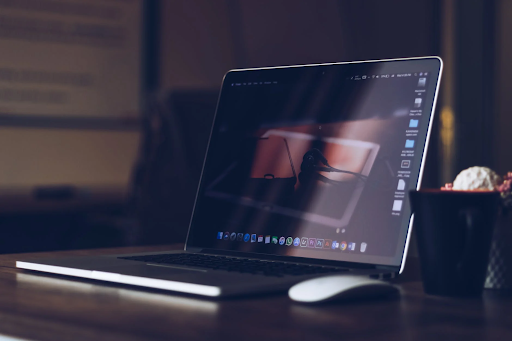Kamu sedang menyalakan laptop kemudian laptop berperilaku tidak seperti biasanya dengan langsung masuk ke BIOS, bukan malah ke tampilan seperti biasa? Itu merupakan sebuah kondisi laptop langsung masuk BIOS.
Cara Mengatasi Laptop Langsung Masuk BIOS

Sebenarnya terdapat beberapa cara yang bisa kamu lakukan untuk mengatasi permasalahan yang umum terjadi pada laptop yang satu ini. Beberapa cara yang ampuh untuk mengatasi permasalahan ini adalah sebagai berikut :
1. Menekan dan Tahan Tombol Esc

Janganlah kamu merasa panik pada saat mengalami kejadian semacam ini. Kamu bisa mencoba cara yang pertama ini sebagai usaha yang kamu lakukan untuk menyelamatkan laptop milik kamu.
Tekanlah tombol Esc yang ada di keyboard pada laptop yang kamu gunakan. Kemudian kamu perlu menahannya hingga laptop melakukan restart secara otomatis. Jika berhasil, maka laptop akan berjalan seperti biasa setelah proses restart selesai dilakukan.
Cara yang satu ini merupakan cara yang paling mudah untuk kamu lakukan pada saat mengalami laptop langsung masuk BIOS. Namun, jika cara ini tidak membuahkan hasil, kamu bisa lanjut ke cara berikutnya.
2. Mengecek Kondisi Hardisk
Hardisk menjadi hal berikutnya yang harus kamu lakukan pengecekan. Letak dari file sistem operasi laptop biasanya adalah di hardisk ini. Ketika file sistem yang ada di hardisk tidak terbaca, maka laptop akan secara otomatis langsung masuk ke BIOS. Hal ini karena tidak ada sistem operasi sama sekali yang terbaca pada saat itu.
File konfigurasi sistem operasi tersebut biasanya tersimpan pada hardisk yang kamu gunakan. Untuk itu, kamu bisa memastikan apakah hardisk yang kamu gunakan ini benar-benar terbaca atau tidak. Kamu bisa melakukan pengecekan hardisk dengan cara membuka cover penutup hardisk yang berada di bagian bawah.
Sebelum membukanya, pastikan laptop dalam kondisi mati. Kemudian setelah terbuka, kamu bisa mengecek dan memastikan setiap kabel terhubung dengan baik antara laptop dengan hardisk. Jika sudah kamu cek tapi tetap saja mengalami permasalahan seperti ini, berarti kamu harus mencoba cara ketiga.
3. Mengembalikan Pengaturan Default Pada BIOS
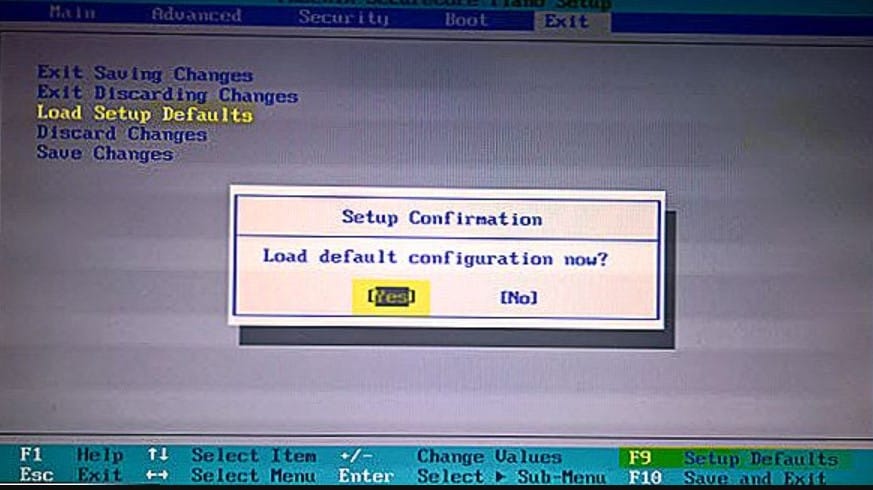
Ketika kedua cara di atas tidak berhasil mengatasi laptop langsung masuk BIOS, kamu bisa masuk ke pengaturan BIOS untuk melakukan sedikit pengaturan. Kamu harus masuk ke sistem BIOS terlebih dahulu kemudian barulah kamu bisa melakukan beberapa pengaturan di sistem BIOS tersebut.
Pastikan kamu hanya mengubah pengaturan yang ada menjadi pengaturan default seperti semula. Selain itu, pastikan juga untuk memiliki pengetahuan terlebih dahulu sebelum mengotak-atik pengaturan BIOS ini.Dengan begitu, tidak ada pengaturan yang salah pada sistem BIOS yang kamu gunakan.
Jika sistem BIOS sudah kamu kembalikan ke pengaturan semula atau pengaturan default tapi masih tetap sama saja, berarti kamu bisa melakukan solusi terakhir berikut ini.
4. Melakukan Install Ulang pada OS
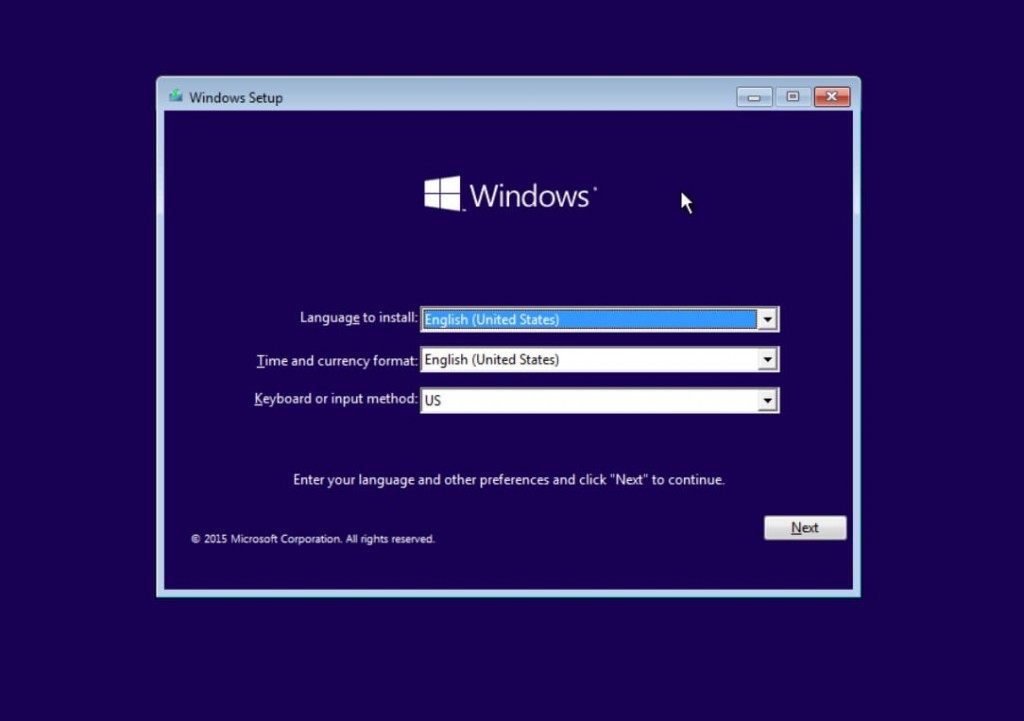
Install ulang menjadi solusi terakhir yang bisa kamu lakukan. Hal ini bisa kamu lakukan dengan indikasi bahwa sistem operasi yang kamu gunakanlah yang mengalami permasalahan. Bisa jadi karena ada file sistem yang rusak, hilang, dan lain sebagainya.
Dalam hal ini, kamu perlu memastikan bahwa kamu sudah cukup berpengalaman dalam melakukan install ulang ini. Kamu bisa melakukan install ulang dengan sistem operasi yang sama dengan sebelumnya maupun dengan sistem operasi lain yang ingin kamu coba.
Jangan Terlalu Nekat Saat Memperbaikinya!
Jika kamu sudah melakukan keempat solusi tersebut namun tidak berhasil semuanya, jangan terlalu nekat untuk mengotak-atiknya lebih dalam lagi. Silahkan serahkan saja laptop itu pada ahli yang memang sudah biasa memperbaiki laptop bermasalah seperti itu. Kamu bisa membawa laptop mu ke tempat service untuk segera mendapatkan perbaikan.